Cách chọn Ngày mới nhất từ Bảng Pivot bằng VBA trong Microsoft Excel
Nếu bạn đang làm việc trên dữ liệu bán hàng liên tục cập nhật hàng ngày. Để theo dõi doanh số bán hàng hoàn chỉnh vào ngày gần nhất được nhập vào dữ liệu bằng cách sử dụng bảng tổng hợp. Trong bài viết này, chúng ta sẽ học cách sử dụng bảng tổng hợp để chọn ngày mới nhất trong cơ sở dữ liệu bằng cách sử dụng macro.
Sau đây là ảnh chụp nhanh dữ liệu chúng tôi có:
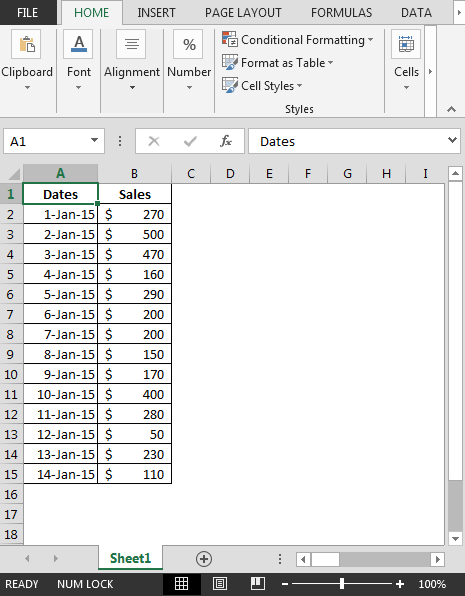
Để tự động tìm ngày và doanh số bán hàng mới, chúng ta cần tạo trục quay Sử dụng phím tắt ALT + N + V
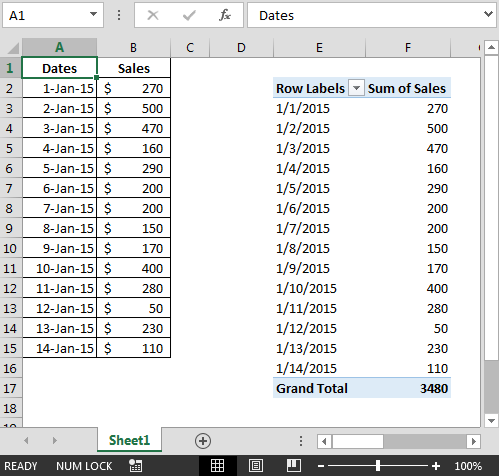
Chúng ta cần làm theo các bước sau:
Nhấp vào tab Nhà phát triển Từ nhóm Mã, chọn Visual Basic

-
Nhập mã sau vào mô-đun trang tính
Sub LatestDatePivot() Dim pfiPivFldItem As PivotItem Dim dtmDate As Date With Worksheets(“Sheet1”).PivotTables(1) .PivotCache.Refresh .ClearAllFilters With .RowRange dtmDate = Evaluate(“Max(IF(ISNUMBER(“ & .Address(0, 0) & “),” & .Address(0, 0) & “,))”) End With For Each pfiPivFldItem In .PivotFields(“Dates”).PivotItems If pfiPivFldItem.Value = “(blank)” Then pfiPivFldItem.Visible = False Else pfiPivFldItem.Visible = (Cdate(pfiPivFldItem.Value) = CLng(dtmDate)) End If Next pfiPivFldItem End With End Sub
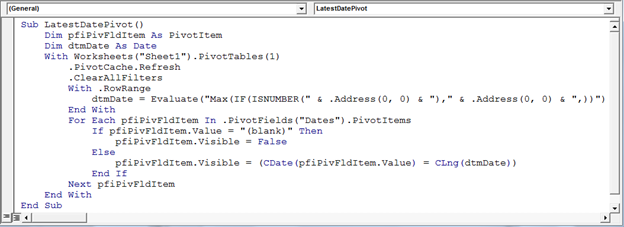
Sau khi sao chép mã, bạn cần chạy macro bằng cách sử dụng ALT + F8 * & chọn macro.
-
Hoặc bạn có thể chèn một hình dạng & gán macro; chúng ta sẽ cập nhật mới nhất
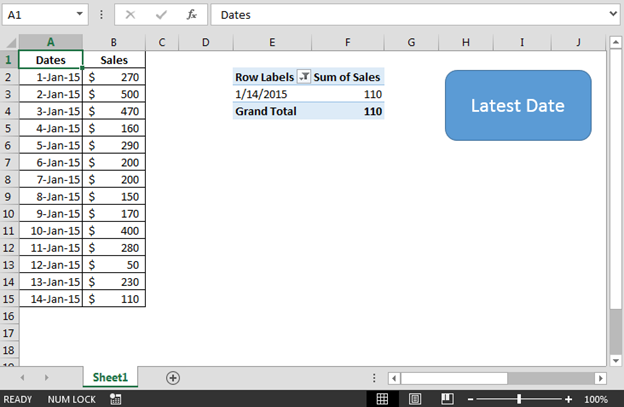
-
Để kiểm tra mã; nếu chúng tôi thay đổi ngày hiện tại; chúng tôi sẽ nhận được đầu ra cho phù hợp
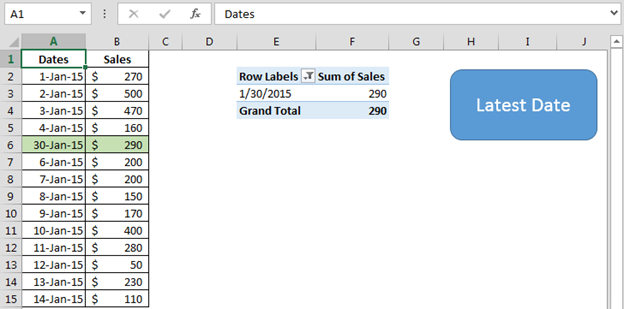
Để làm việc động mã này, tất cả những gì bạn cần làm là làm theo các bước sau:
Nhấn CTRL + F3 để mở Trình quản lý tên Trong hộp Tham chiếu đến nhập công thức là
* = OFFSET (Sheet1! $ A $ 1 ,,, COUNTA (Sheet1! $ A: $ A), 2)
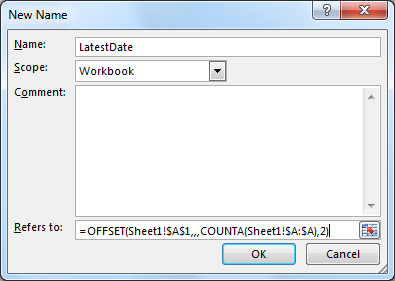
Nhấp vào nút ok Bây giờ chúng ta đã sẵn sàng sử dụng Dải ô được đặt tên này trong bảng Pivot Nhấp vào bảng tổng hợp Từ dải băng Phân tích> Nhấp vào Thay đổi nguồn dữ liệu
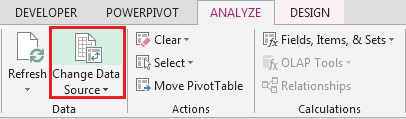
Nhấn phím tắt F3 để khởi chạy Tên dán hiện có; chọn Ngày mới nhất Nhấp vào nút ok hai lần